◎配信時の設定と注意について
※2018/04/10追記:
2018/02/16のアップデートにより、この項目で触れている『画像を画像モードに切り替え』ボタンによる
配信時のカメラ映像表示リスクが軽減されました。
以下の記事内に、アップデート箇所の解説を追記しています。(該当箇所は緑字)
---------------------------------------------------------------------------------------------------------------
「各モーションの調整について」でも触れましたが、「配信中に自分の顔を出してしまう」危険性がある操作の注意点について、再度こちらにまとめておきます。
---
WEBカメラにどういう風に映っているかは、『画像を画像モードに切り替え』ボタンを押すことで、FaceRig画面内に切り替わり式で表示されます。
配信時にこのボタンを押してしまうと、映すつもりではなかったWEBカメラの画像(自分の顔)が出てしまうことがありますので、間違ってこのボタンを押さないように注意してください。---
WEBカメラにどういう風に映っているかは、『画像を画像モードに切り替え』ボタンを押すことで、FaceRig画面内に切り替わり式で表示されます。

※2018/04/10追記:
2018/02/16のアップデートにより、『画像を画像モードに切り替え』ボタンの右隣にある
『ブロードキャストに切り替え』ボタンがオンになっているときには、
WEBカメラの映像(自分の顔)が表示されなくなりました。
この状態は、
『設定』>『お気に入り設定』タブ>『一般』タブ>『放送中のウェブカムフィードを非表示にする』
のラジオボタンをオンにする必要があります。(インストール直後のデフォルトではオンになっています)
アップデートの詳細:
https://steamcommunity.com/games/274920/announcements/detail/2740874571650134783
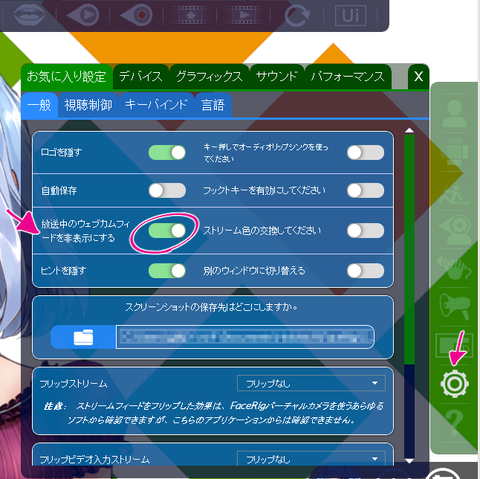
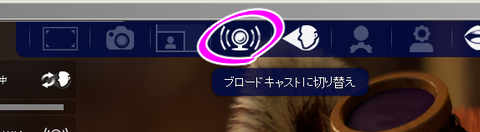
2018/02/16のアップデート以降、『ブロードキャストに切り替え』ボタンがオンになっていた方が
カメラ映像を表示してしまうリスクが減る形になりましたので、このボタンは配信中は常にオン状態に
しておくことを推奨します。
